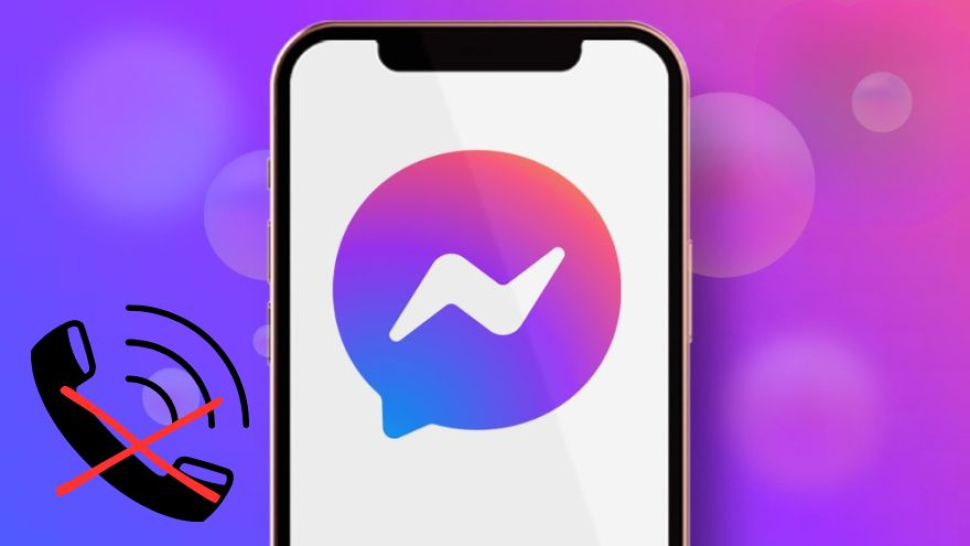
Áp dụng ngay 6 giải pháp đơn giản, hiệu quả giúp khắc phục nhanh chóng lỗi không gọi được trên Messenger, đảm bảo kết nối mượt mà.
Messenger là một trong những ứng dụng nhắn tin và gọi điện phổ biến nhất hiện nay. Tuy nhiên, đôi khi người dùng gặp phải tình trạng không thể thực hiện cuộc gọi trên Messenger. Tuy nhiên, đừng quá lo lắng, bài viết này Nhật nam Store sẽ hướng dẫn bạn các cách khắc phục lỗi Messenger không gọi được một cách đơn giản và hiệu quả nhất.

Nguyên nhân Messenger không gọi được
Trước khi tìm cách khắc phục, chúng ta hãy xem xét một số nguyên nhân phổ biến khiến Messenger không gọi được:
- Kết nối mạng yếu hoặc wifi không ổn định
- Ứng dụng không được cấp quyền truy cập camera và micro
- Phiên bản Messenger đang sử dụng đã cũ
- Lỗi tạm thời của ứng dụng hoặc hệ thống điện thoại
Cách khắc phục lỗi Messenger không gọi được cực kỳ đơn giản
Chính vì có nhiều nguyên nhân gây ra tình trạng Messenger không thể thực hiện cuộc gọi nên chúng ta sẽ có nhiều cách để khắc phục khác nhau.
Khởi động lại điện thoại
Đây là cách đơn giản nhất để khắc phục các lỗi tạm thời. Hãy tiến hành tắt nguồn và khởi động lại điện thoại của bạn để làm mới hệ thống và có thể giải quyết được nhiều vấn đề nhỏ.

Cập nhật phiên bản Messenger mới nhất
Các nhà phát triển thường xuyên cập nhật ứng dụng để sửa lỗi và cải thiện hiệu suất. Vì vậy, hãy đảm bảo bạn đang sử dụng phiên bản Messenger mới nhất:
- Đối với Android: Vào CH Play, tìm Messenger và nhấn "Cập nhật" nếu có.
- Đối với iOS: Vào App Store, chọn tab "Cập nhật" và cập nhật Messenger nếu có bản mới.
Kiểm tra và cài đặt lại kết nối mạng
Kết nối mạng kém là một trong những nguyên nhân phổ biến nhất gây ra lỗi cuộc gọi. Hãy thử các bước sau:
- Tắt Wifi/4G, đợi khoảng 30 giây rồi bật lại để thiết lập kết nối mới.
- Nếu đang dùng Wifi, hãy thử chuyển sang 4G và ngược lại.
- Kiểm tra xem có đang bật chế độ tiết kiệm dữ liệu không. Nếu có, hãy tắt đi.
Cấp quyền truy cập camera và microphone
Messenger cần quyền truy cập vào camera và microphone của điện thoại để thực hiện cuộc gọi. Để kiểm tra và cấp quyền:
- Trên Android: Vào Cài đặt > Ứng dụng > Quyền truy cập Camera/Microphone > chọn Messenger và bật công tắc

- Trên iOS: Vào Cài đặt > Quyền riêng tư > Camera/Microphone

Đăng xuất và đăng nhập lại Messenger
Một cách khác để khắc phục lỗi Messenger không gọi được đó là đăng xuất rồi đăng nhập lại tài khoản. Thao tác này giúp làm mới phiên đăng nhập và có thể giải quyết nhiều vấn đề.
Liên hệ hỗ trợ từ Facebook
Nếu đã thử các cách trên mà vẫn không khắc phục được, hãy báo cáo sự cố cho đội ngũ hỗ trợ của Facebook:
- Mở Messenger > vào Cài đặt
- Chọn Báo cáo sự cố và mô tả vấn đề bạn đang gặp phải rồi gửi báo cáo

Hy vọng với những cách khắc phục trên, bạn đã có thể sửa được lỗi Messenger không gọi được và sử dụng ứng dụng bình thường trở lại. Nếu vẫn chưa thể khắc phục thì hãy nhớ rằng, đôi khi lỗi có thể đến từ phía người nhận cuộc gọi hoặc do sự cố từ máy chủ của Facebook. Trong trường hợp đó, chúng ta nên kiên nhẫn chờ đợi một thời gian để vấn đề tự khắc phục.

 IPHONE
IPHONE Ipad
Ipad
 android
android
 Phụ kiện
Phụ kiện
 Mua trả góp
Mua trả góp
 Sửa chữa
Sửa chữa Liên hệ
Liên hệ 





 Zalo
Zalo  Youtube
Youtube  Facebook
Facebook